AppScan Go! 的“设置”菜单和“帮助”菜单
从 AppScan Go! 设置菜单中,您可以在 AppScan 服务上认证用户帐户,手动检查可用更新,以及关闭或打开自动更新。AppScan 360° 用户还可以允许不受信任的连接。帮助菜单提供有关 AppScan Go! 的信息,以及其他信息和 HCL 支持资源的链接。
帐户信息
要访问帐户信息,请选择。
如果您当前未登录到 AppScan 360°,请先提供密钥标识和密钥密码,然后输入服务 URL。
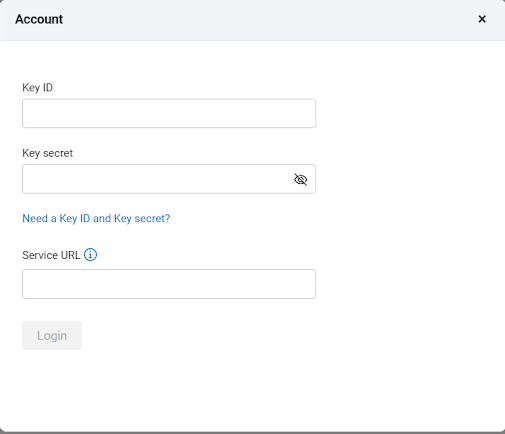
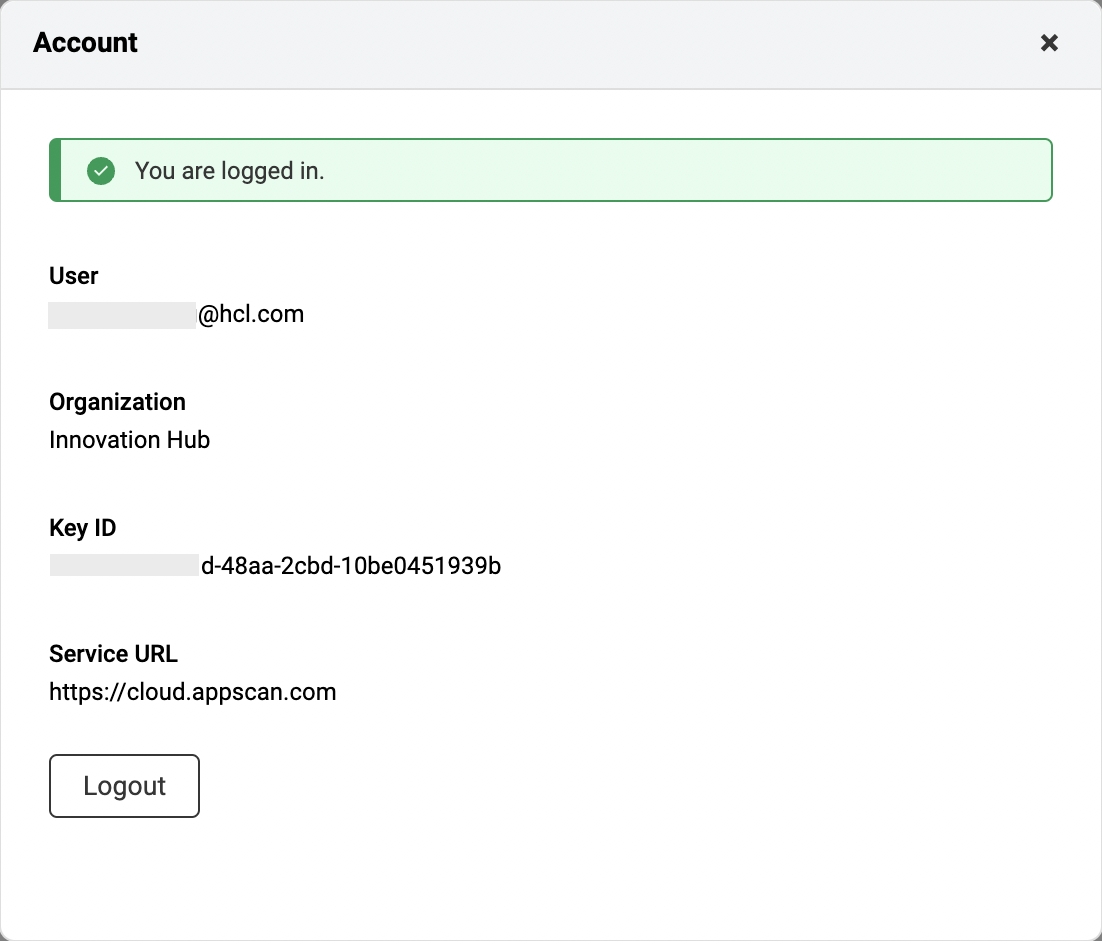
单击注销以注销当前连接的 AppScan 服务。
检查更新
要访问检查更新对话框,请选择。
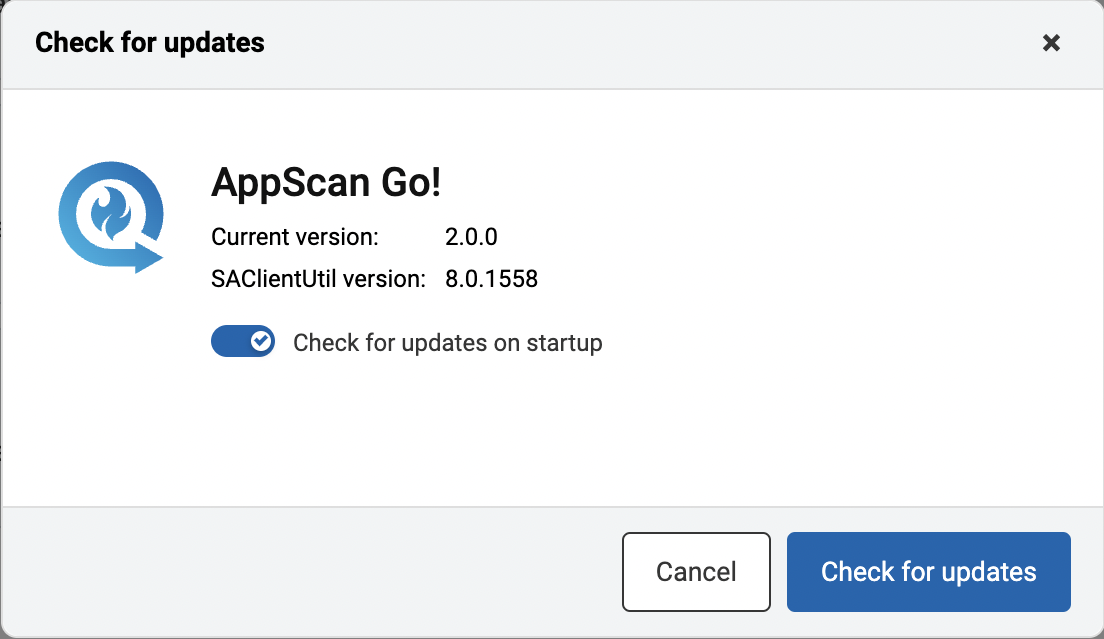
检查更新对话框会列出 AppScan Go! 和静态分析客户端 (SAClientUtil) 的当前版本。
要手动检查可用更新,请单击检查更新。
检测到 AppScan Go! 更新时,按照提示下载并安装更新。
允许不受信任的连接
AppScan 360° 用户可以选择允许与 AppScan 服务建立不受信任的连接。要访问允许不受信任的连接对话框,请选择。
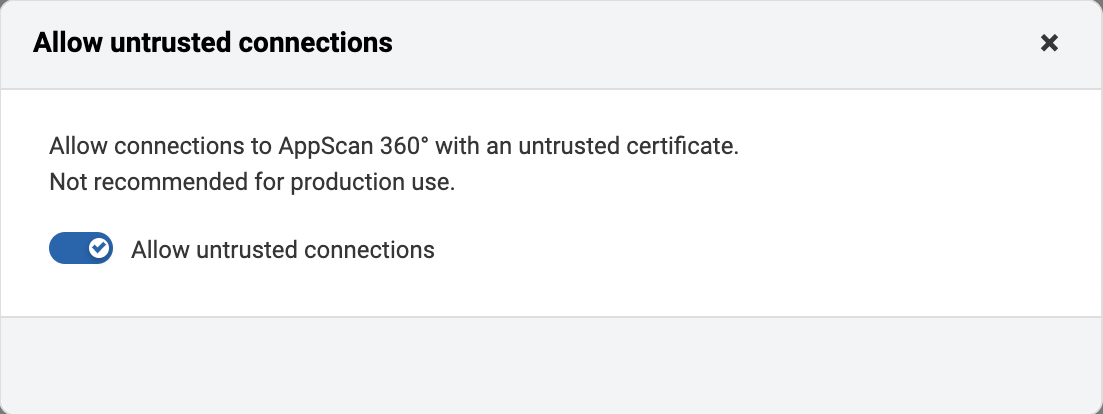
缺省情况下不允许不受信任的连接。移动切换按钮以允许或禁止与 AppScan 360° 建立不受信任的连接。
帮助菜单
帮助菜单为 AppScan Go! 用户提供附加信息和资源:
- 选择以访问关于 AppScan Go! 对话框。
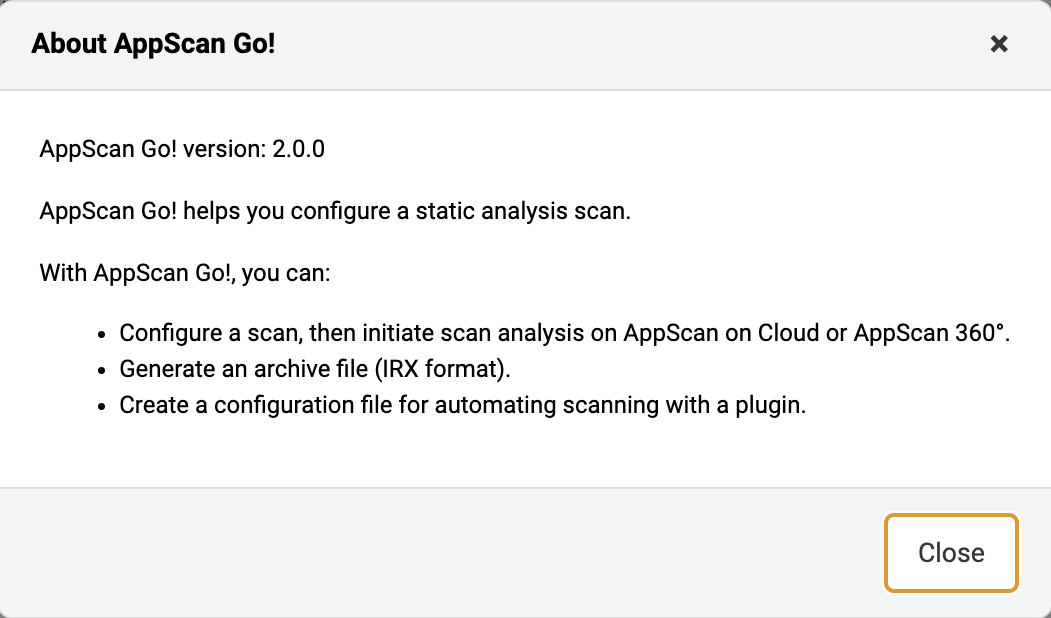
- 选择以访问常见问题与解答对话框。
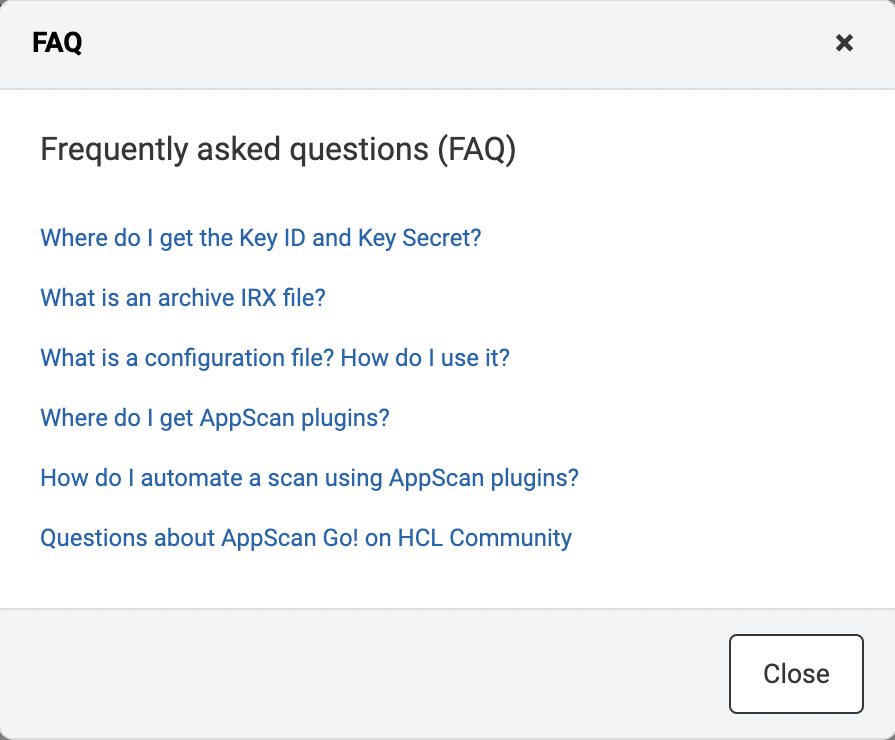
单击任何问题以在新的浏览器选项卡中启动联机帮助,其中包含回答问题的信息。
- 选择,以在新的浏览器选项卡中打开 HCL 客户支持站点。
